La mancata sincronizzazione dei contatti iPhone è uno dei problemi comuni tra gli utenti iPhone. "Recentemente ho un iPad e un iPhone 7, entrambi sono su iOS 11, ma non riesco a sincronizzare i contatti dal mio iPhone con il mio iPad tramite iCloud, aiuto?" "Quando aggiungo un contatto sul mio iPhone X, non si sincronizza nemmeno con iCloud e Mac, quando aggiungo un contatto sul sito web di iCloud, si sincronizza bene ovunque, qualche idea?"
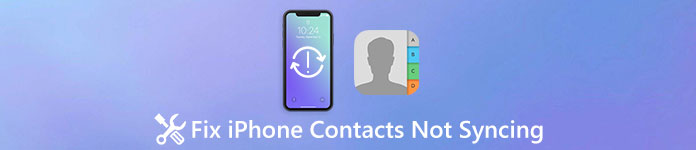
Recentemente, abbiamo ricevuto alcune segnalazioni che i contatti iPhone non si sincronizzano correttamente. Non preoccuparti! In questo tutorial, mostreremo cosa dovresti fare quando i contatti dell'iPhone non si sincronizzano con iCloud o Mac.
- Parte 1: come risolvere i contatti iPhone non sincronizzati con il problema iCloud?
- Parte 2: il modo migliore per eseguire il backup dei contatti iPhone
Parte 1: Come risolvere i contatti iPhone non sincronizzati con il problema iCloud?
iCloud è un servizio basato su cloud. Significa che hai bisogno di una buona connessione a Internet quando trasferisci i contatti dell'iPhone su iCloud. Inoltre, alcune impostazioni errate potrebbero portare a contatti iPhone non sincronizzati su iCloud. In questa parte, ti diremo i modi più comuni per risolvere questo problema.
Way 1: controlla la tua rete Wi-Fi
Quando incontri il problema, i contatti dell'iPhone non si sincronizzano con iCloud, la prima cosa che dovresti fare è controllare la tua connessione internet.
Passo 1 . Apri l'app "Impostazioni" di iOS dalla schermata iniziale; tocca il tuo nome e poi "Wi-Fi". Disabilita la rete Wi-Fi e riaccendila.
Passo 2 . Se il problema persiste, vai su "Generali"> "Ripristina" nell'app Impostazioni e seleziona "Ripristina impostazioni di rete". Quando richiesto, tocca "Ripristina impostazioni di rete" per confermarlo.
Prova a sincronizzare i contatti iPhone con iCloud e dovrebbe funzionare ora.
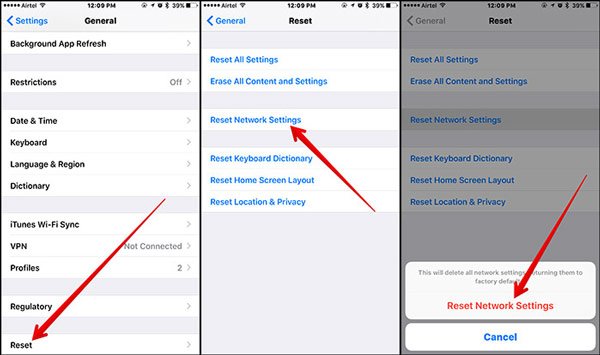
Way 2: imposta iCloud come account predefinito
Alcune persone impostano più di un account sul proprio iPhone, come l'account Google. Di conseguenza, iCloud potrebbe non essere l'account predefinito per il backup dei tuoi contatti su iPhone. A questo punto, dovrai affrontare il problema che i contatti di iCloud non si sincronizzano. La soluzione è semplice; imposta iCloud come account predefinito e rimuovi altri account.
Passo 1 . Vai all'app Contatti dell'iPhone e tocca "Gruppi" nell'angolo in alto a sinistra dello schermo.
Passo 2 . Assicurati di selezionare le opzioni "Tutti iCloud" e "Amici" e deseleziona gli altri account, come Tutti Gmail, Tutti Facebook, ecc. Puoi toccare "Fine" nella parte superiore dello schermo per confermare le modifiche.
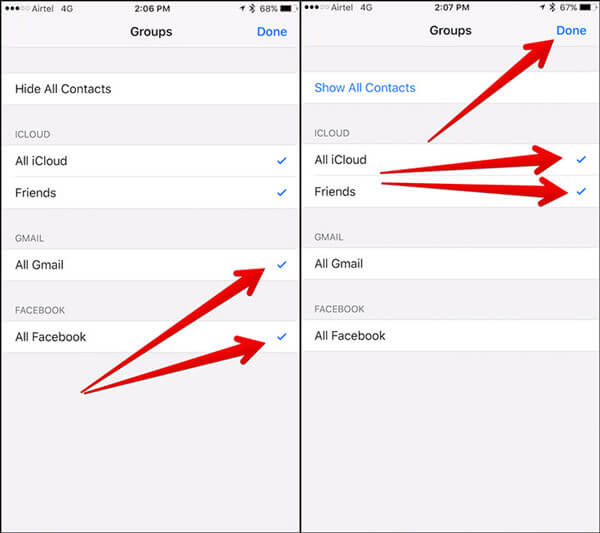
Passo 3 . Successivamente, vai a "Impostazioni"> "Contatti"> "Account predefinito" e seleziona "iCloud" dall'elenco. Il problema di mancata sincronizzazione dei contatti iCloud ora dovrebbe scomparire.
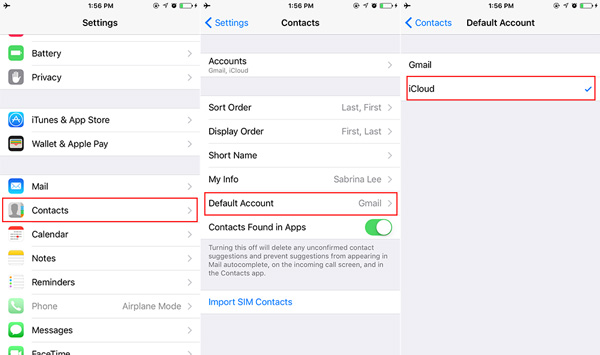
Way 3: riattiva la sincronizzazione di iCloud
Se vuoi eseguire il backup dei contatti su iCloud, devi configurare iCloud sul tuo iPhone. E a volte, iOS ignora le tue impostazioni ed è bloccato in qualche modo. In tal caso, si verificherà il problema con i contatti iPhone non sincronizzati. Fortunatamente, può essere riparato riattivando i contatti iCloud sul dispositivo.
Passo 1 . Vai su "Impostazioni"> [il tuo nome]> "iCloud". Se l'opzione "Contatti" è disabilitata, attivala; in caso contrario, mettere l'interruttore in posizione "OFF" e quindi riaccenderlo.

Passo 2 . Controlla se i tuoi contatti vengono trasferiti su iCloud. In caso contrario, scorri verso il basso nella schermata delle impostazioni di iCloud e premi "Esci". Se richiesto, tocca di nuovo "Esci" per rimuovere l'account iCloud.
Passo 3 . Ora tocca "Accedi" e inserisci il tuo ID Apple e la password per accedere nuovamente al tuo account iCloud. Nella maggior parte dei casi, in questo modo è possibile risolvere il problema di mancata sincronizzazione dei contatti dell'iPhone.
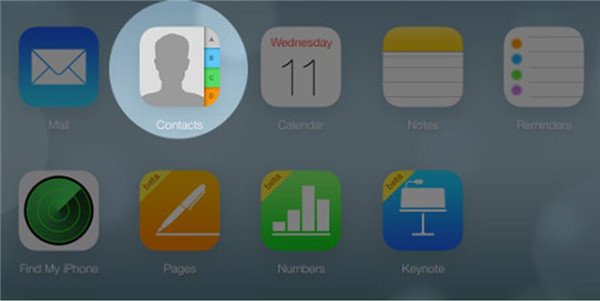
Way 4: software di aggiornamento
Quando i contatti iPhone non si sincronizzano con Mac, il software obsoleto potrebbe essere la ragione. Quindi, l'aggiornamento del software è un'altra soluzione per risolvere questo problema.
Passo 1 . Esegui l'app Impostazioni sul tuo iPhone e vai su "Generali"> "Aggiornamento software" per verificare se è disponibile una nuova versione di iOS.
Passo 2 . Quindi tocca "Scarica e installa" e segui le istruzioni sullo schermo per installare l'aggiornamento software sul tuo iPhone.
Passo 3 . Ora, controlla se i contatti dell'iPhone che non sincronizzano il problema scompaiono.

Parte 2: Il modo migliore per eseguire il backup dei contatti iPhone
Se ritieni che i modi comuni siano complicati o non siano validi per te, Apeaksoft Trasferimento iPhone è la migliore soluzione alternativa per eseguire il backup dei contatti iPhone e sbarazzarsi dei contatti iPhone non sincronizzati. I suoi benefici includono:
- 1. Trasferisci tutti i contatti iPhone sul computer con un clic.
- 2. Esegui il backup di determinati contatti da iPhone a computer in condizioni originali.
- 3. Sincronizza i contatti iPhone con un altro dispositivo iOS direttamente.
- 4. Oltre ai contatti, supporta anche la cronologia delle chiamate, i messaggi, i video, le foto e altro ancora.
- 5. Funziona su iPhone 15/14/13/12/11/XS/XR/X/8/8 Plus/7/7 Plus/6/6s/5/5c/5s, iPad Pro/Air/Mini e generazioni precedenti e iPod Touch.
- 6. Disponibile per Windows 11/10/8/7/XP e Mac OS
Come eseguire rapidamente il backup dei contatti iPhone sul computer
Passo 1 . Installa il miglior strumento di sincronizzazione iPhone sul computer
iPhone Transfer offre una versione per Windows e Mac OS rispettivamente. Scarica la versione giusta in base al tuo sistema operativo e installala sul tuo computer. Collega il tuo iPhone al computer tramite i cavi Lightning originali.
Passo 2 . Anteprima contatti iPhone per il backup
Avvia la migliore applicazione di sincronizzazione per iPhone e fai clic sul nome del tuo iPhone nella barra laterale sinistra dopo che l'applicazione ha rilevato i tuoi dispositivi. Quindi seleziona l'opzione Contatti sulla barra multifunzione della vita per visualizzare tutti i contatti dell'iPhone sul pannello di destra. Qui puoi selezionare un contatto per aprirlo nella finestra dettagliata e modificare le informazioni di contatto.
Passo 3 . Esegui il backup dei contatti iPhone in un clic
Seleziona i contatti iPhone di cui desideri eseguire il backup, vai al menu Esporta in alto nella finestra e seleziona Esporta su PC o Esporta su Mac per eseguire il backup dei contatti iPhone sull'unità locale e fissa i contatti dell'iPhone non sincronizzando semplicemente il problema.
iPhone Transfer è in grado di gestire i contatti iPhone, come eliminare i contatti duplicati, abbinare e unire determinati contatti automaticamente.
Conclusione:
Quando incontri i contatti dell'iPhone che non sincronizzano il problema, troverai che le nostre guide sopra sono utili. Abbiamo condiviso più modi comuni per aiutarti a risolvere questo problema. Se si soffre di questo problema, i modi comuni potrebbero aiutarti a sbarazzartene. I modi comuni non sono disponibili per te? Prova il modo migliore per eseguire il backup dei contatti iPhone, Apeaksoft iPhone Transfer. Ad ogni modo, se hai ancora domande relative alla sincronizzazione dei contatti iPhone, lascia un messaggio qui sotto.








